ASRock Z87 Extreme6: 1 Introdução
1 Introdução: ASRock Z87 Extreme6
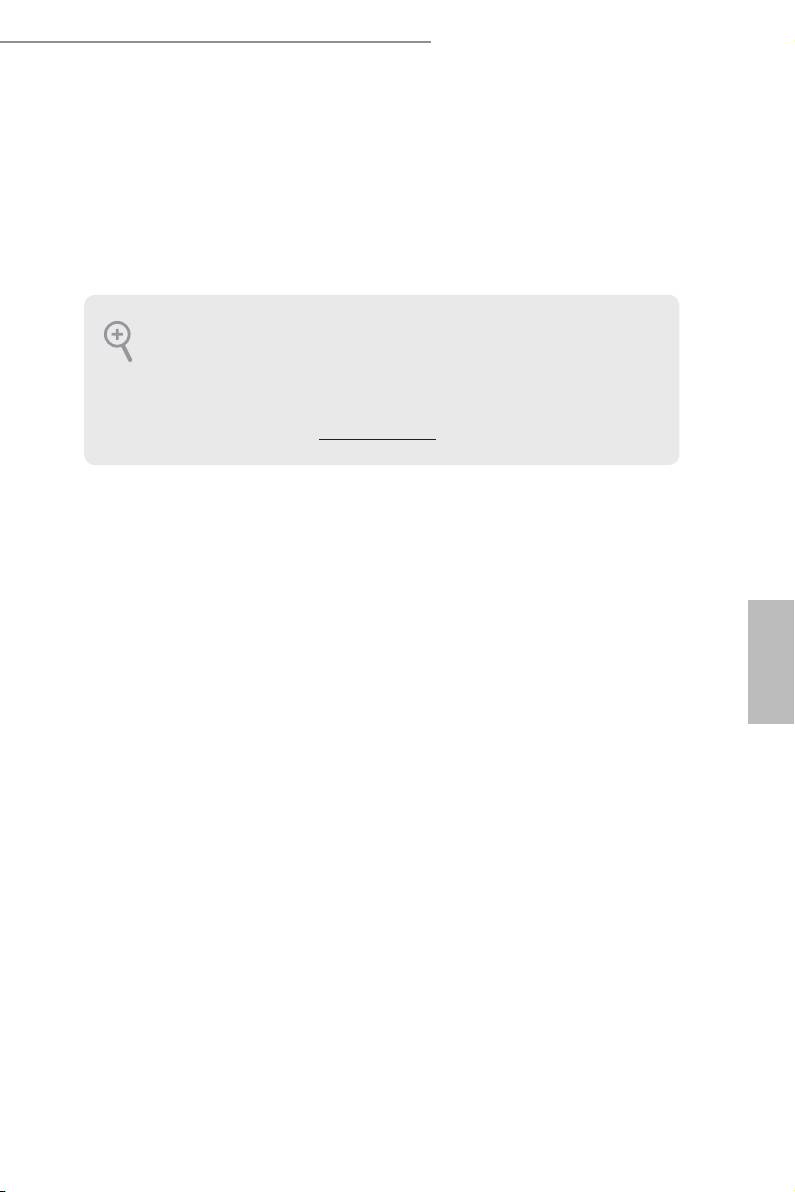
99
Por tuguês
Z87 Extreme6/ac / Z87 Extreme6
1 Introdução
Obrigado por ter comprado a placa principal ASRock Z87 Extreme6/ac / Z87
Extreme6, uma placa principal ável produzida sob os rigorosos critérios de controlo
de qualidade da ASRock. Esta placa principal oferece um excelente desempenho com
um design robusto em conformidade com o compromisso da ASRock em fabricar
produtos de qualidade e resistentes.
Dado que as especicações da placa principal e o soware do BIOS poderão ser actualizados,
o conteúdo desta documentação estará sujeito a alterações sem aviso prévio. Caso ocorram
modicações a esta documentação, a versão actualizada estará disponível no Web site da AS-
Rock sem aviso prévio. Se necessitar de assistência técnica relacionada com esta placa principal,
visite o nosso Web site para obter informações especícas acerca do modelo que está a utilizar.
Também poderá encontrar a lista de placas VGA e CPU mais recentes suportadas no Web site
da ASRock. Web site da ASRock http://www.asrock.com.
1.1 Conteúdo da embalagem
• Placa principal ASRock Z87 Extreme6/ac / Z87 Extreme6 (Formato ATX)
• Guia de Instalação Rápida da placa principal ASRock Z87 Extreme6/ac / Z87 Extreme6
• CD de suporte da placa principal ASRock Z87 Extreme6/ac / Z87 Extreme6
• 6 x Cabos de dados Serial ATA (SATA) (Opcional)
• 1 x Painel de E/S
• 1 x Placa Bridge_SLI_2S ASRock
• 1 x Painel USB 3.0 Frontal com suporte para HDD/SSD de 2,5"
• 4 x Parafusos do HDD
• 6 x Parafusos do chassis
• 1 x Suporte USB 3.0 Traseiro
• 1 x Antena ASRock WiFi 2,4/5GHz (apenas para Z87 Extreme6/ac)
• 2 x Cabos de antena SMA WiFi (apenas para Z87 Extreme6/ac)
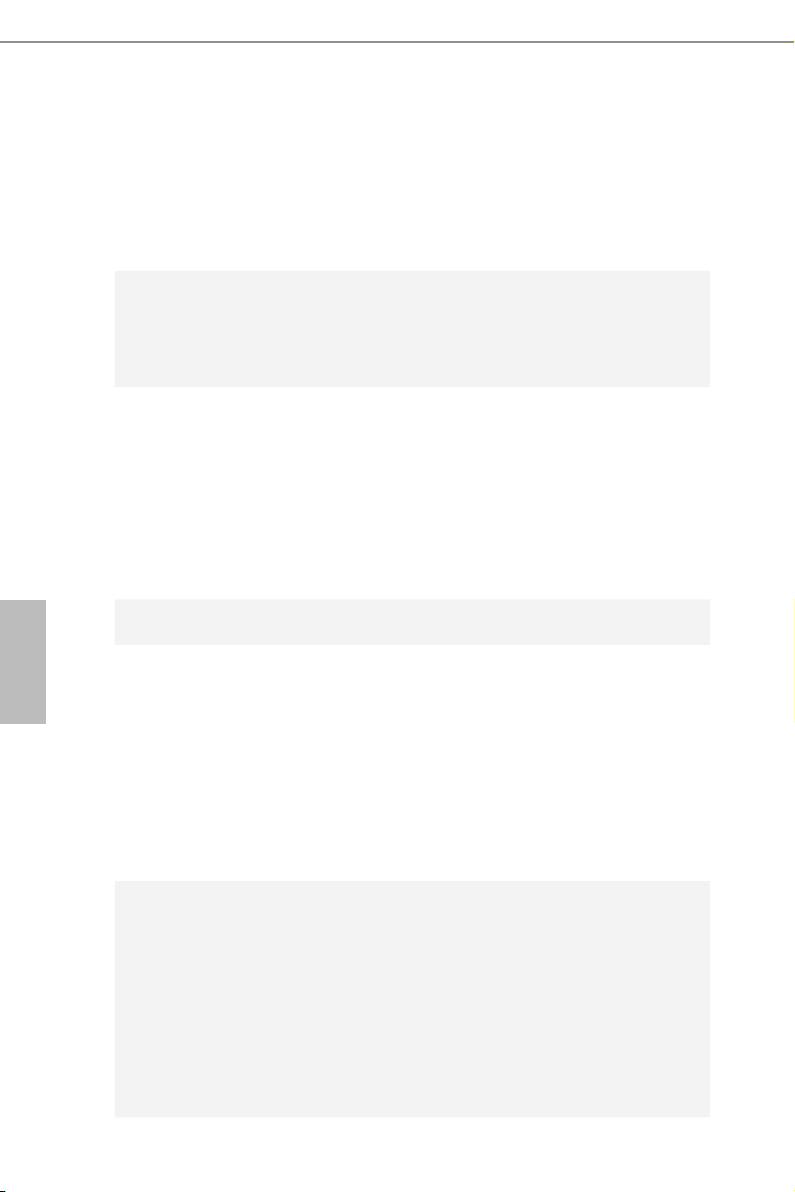
100
Por tuguês
1.2 Especicações
Plataforma
• Formato ATX
• Design de condensadores banhados a ouro de alta qualidade
(Condensadores de polímeros condutores de alta qualidade
100% fabricados no Japão)
Estilo A
• Nuvem doméstica
• WiFi 802.11ac (apenas para Z87 Extreme6/ac)
TM
• Purity Sound
• Entrada HDMI
CPU
• Socket LGA1150 com suporte para processadores
Gen Intel®
TM
Core
de 4ª geração
• Design Digi Power
• Design com 12 fases de alimentação
• Dual-Stack MOSFET (DSM)
®
• Suporta a tecnologia Intel
Turbo Boost 2.0
®
• Suporta CPU Intel
Série K desbloqueado. Suporta
Overclocking total ASRock BCLK
®
Chipset
• Intel
Z87
Memória
• Tecnologia de memória DDR3 de dois canais
• 4 x ranhuras DIMM DDR3
• Suporta memória DDR3 2933+(OC)/2800(OC)/2400(OC)/
2133(OC)/1866(OC)/1600/1333/1066, não ECC, sem memória
intermédia
• Capacidade máxima da memória do sistema: 32GB (consultar
AVISO)
®
• Suporta Extreme Memory Prole (XMP)1.3/1.2 da Intel
• Ranhura sem distorção
Ranhuras de
• 3 x ranhuras PCI Express 3.0 x16 (PCIE2/PCIE3/PCIE4:único
expansão
a x16 (PCIE2); duplo a x8 (PCIE2) / x8 (PCIE3)); triplo a x8
(PCIE2) / x4 (PCIE3) / x4 (PCIE4))
• 1 x ranhura PCI Express 2.0 x1
• 2 x ranhuras PCI
• 1 x ranhura mini-PCI Express
TM
TM
• Suporta AMD Quad CrossFireX
, 3-Way CrossFireX
e
TM
CrossFireX
TM
TM
• Suporta Quad SLI
e SLI
da NVIDIA®
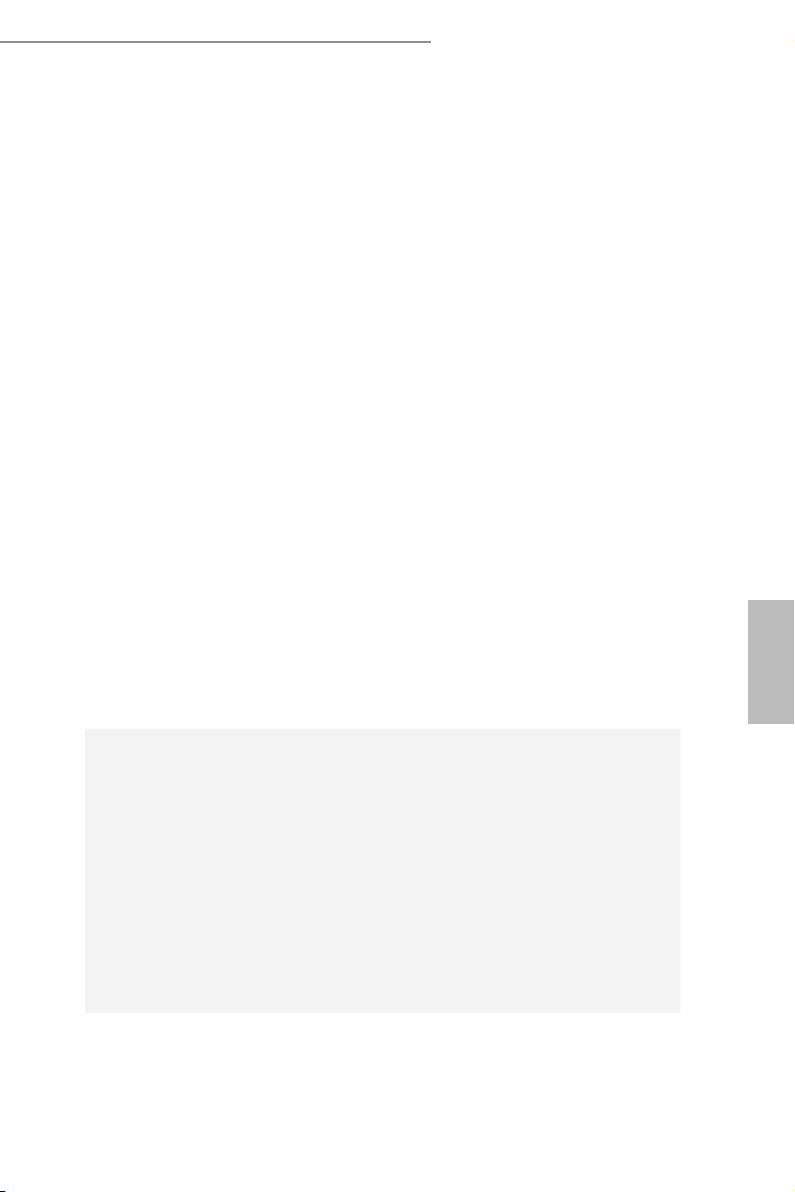
101
Por tuguês
Z87 Extreme6/ac / Z87 Extreme6
Grácos
• Os grácos incorporados Intel® HD e as saídas VGA apenas
podem ser suportados com processadores com GPU integrada.
• Suporta grácos incorporados Intel® HD: Intel® Quick Sync
Video com AVC, MVC (S3D) e MPEG-2 Full HW Encode1,
TM
Intel® InTru
3D, Tecnologia Intel® Clear Video HD, Intel®
TM
Insider
, Grácos Intel® HD 4400/4600
• Pixel Shader 5.0, DirectX 11.1
• Memória partilhada máxima de 1792MB
• Três opções de saída VGA: DVI-I, HDMI e DisplayPort
• Suporta conguração com três monitores
• Suporta tecnologia HDMI com resolução máxima de até 4K ×
2K (4096x2304) @ 24Hz
• Suporta DVI-I com resolução máxima de até 1920x1200 a
60Hz
• Suporta DisplayPort com resolução máxima de até 4K × 2K
(4096x2304) a 24Hz
• Suporta Auto sincronização labial, Deep Color (12bpc), xvYCC
e HBR (High Bit Rate Audio) com HDMI (É necessário um
monitor compatível com HDMI)
• Suporta a função HDCP com portas DVI-I, HDMI e
DisplayPort
• Suporta reprodução Blu-ray (BD) / HD-DVD Full HD a 1080p
com portas DVI-I, HDMI e DisplayPort
Áudio
• Áudio HD de 7.1 canais com protecção de conteúdo (Codec de
áudio Realtek ALC1150)
• Suporte áudio Blu-ray superior
• Suporta Purity Sound™
- 115dB SNR DAC com amplicador diferencial
- Amplicador de auscultadores premium TI® NE5532 (suporta
auscultadores até 600 Ohms)
- Tecnologia de accionamento directo
- Cobertura de blindagem EMI
- Blindagem de isolamento PCB
• Suporta a tecnologia DTS Connect

102
Por tuguês
LAN
• LAN Gigabit a 10/100/1000 Mb/s
• 1 x Giga PHY Intel® I217V, 1 x GigaLAN Intel® I211AT
• Suporta tecnologia Intel® Remote Wake (em Intel® I217V)
• Suporta Wake-On-LAN
• Suporta LAN dupla com funcionalidade Teaming
• Suporta IEEE 802.3az
• Suporta PXE
LAN sem
• Suporta IEEE 802.11a/b/g/n/ac
os(apenas
• Suporta banda dupla (2,4/5 GHz)
para Z87
• Suporta ligação sem os de alta velocidade até 867Mbps
Extreme6/ac)
• 2 antenas para suportar tecnologia de diversidade 2
(Transmissão) x 2 (Recepção)
• Suporta Bluetooth 4.0 / 3.0 + Classe II de alta velocidade
E/S do painel
• 1 x Porta PS/2 para rato/teclado
traseiro
• 1 x porta DVI-I
• 1 x porta de saída HDMI
• 1 x porta de entrada HDMI
• 1 x DisplayPort
• 1 x Porta de saída SPDIF óptica
• 1 x Conector eSATA
• 2 x portas USB 2.0
• 4 x Portas USB 3.0 (ASMedia Hub)
• 2 x Porta LAN RJ-45 com LED (LED ACT/LIGAÇÃO e LED
DE VELOCIDADE)
• 1 x Interruptor para limpar o CMOS
• Ficha de áudio HD: Altifalante traseiro / Central / Graves /
Entrada de linha / Altifalante frontal / Microfone
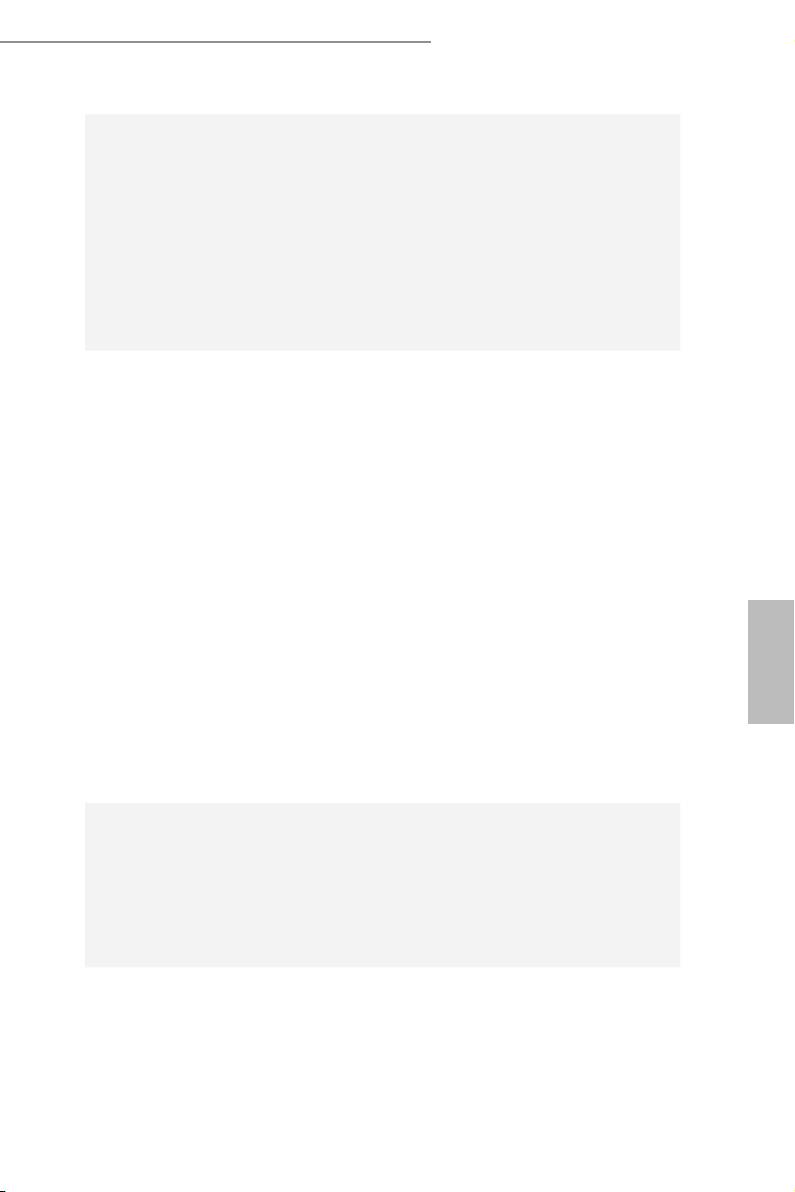
103
Por tuguês
Z87 Extreme6/ac / Z87 Extreme6
Armazena-
• 6 x conectores SATA3 a 6,0 Gb/s Intel® Z87, com suporte para
mento
RAID (RAID 0, RAID 1, RAID 5, RAID 10, tecnologia Intel
Rapid Storage 12 e tecnologia Intel Smart Response), NCQ,
AHCI e “Hot Plug”
• 4 x conector SATA3 a 6,0 Gb/s ASMedia ASM1061, com
suporte para funções NCQ, AHCI e “Hot Plug” (o conector
SATA3_A4 é partilhado com a porta eSATA)
• 1 x conector eSATA ASMedia ASM1061, com suporte para as
funções NCQ, AHCI, “Hot Plug” e de multiplicador de portas
Conector
• 1 x Terminal IV
• 1 x Terminal de porta COM
• 1 x Conector para LED de alimentação
• 2 x Conectores da ventoinha da CPU (1 x 4 pinos, 1 x 3 pinos)
• 2 x Conectores da ventoinha do chassis (1 x 4 pinos, 2 x 3
pinos)
• 1 x Conector da ventoinha de alimentação (3 pinos)
• 1 x conector de alimentação de 24 pinos ATX
• 1 x conector de alimentação de 12V com 8 pinos (Conector de
alimentação de alta densidade)
• 1 x Conector de alimentação SLI/XFire
• 1 x conector de áudio do painel frontal
• 2 x terminais USB 2.0 (suporte para 4 portas USB 2.0)
• 1 x USB 2.0 Tipo A Vertical
• 2 x terminais USB 3.0 (suporte para 4 portas USB 3.0)
• 1 x Dr. Debug com LED
• 1 x Interruptor de alimentação LED
• 1 x Interruptor de reposição LED
Funcionali-
• 2 x BIOS UEFI ocial da AMI com 64Mb com suporte de
dades do BIOS
interface multilíngue (1 x BIOS principal e 1 x BIOS de reserva)
• Suporta a tecnologia Secure Backup UEFI
• Eventos de reactivação compatíveis com ACPI 1.1
• Suporta SMBIOS 2.3.1
• Multi-ajuste de tensão de CPU, DRAM, PCH 1,05V, PCH 1,5V
CD de suporte
• Controladores, Utilitários, Soware antivírus (versão de
avaliação), CyberLink MediaEspresso 6.5 - Versão de avaliação,
Navegador e Barra de Ferramentas Google Chrome, Start8,
MeshCentral, Splashtop Streamer
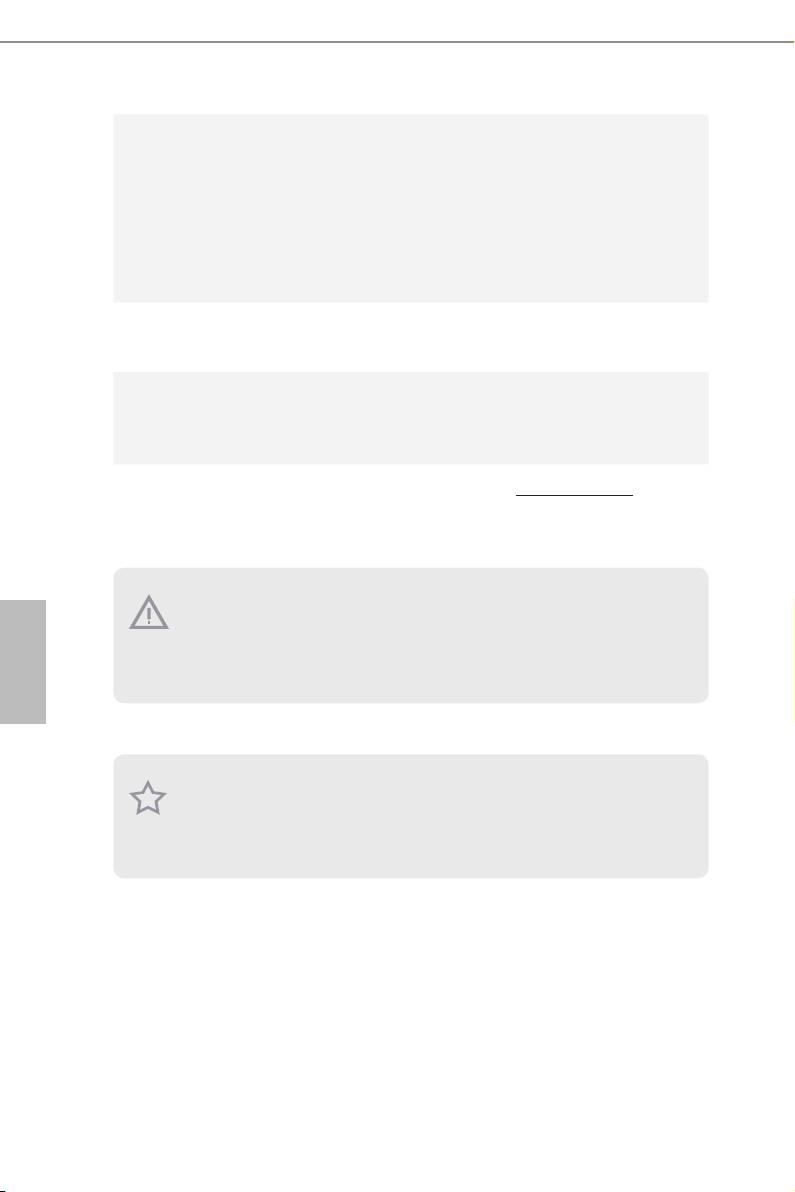
104
Por tuguês
Hardware
• Sensor de temperatura de CPU/Chassis
• Taquímetro de ventoinha de CPU/Chassis/Alimentação
• Ventoinha de CPU/Chassis silenciosa (Permite o ajuste
automático da velocidade da ventoinha do chassis através da
temperatura da CPU)
• Controlo de velocidade da ventoinha de CPU/Chassis
• Monitorização da tensão: +12V, +5V, +3,3V, CPU Vcore
Sistema
• Compatível com Microso® Windows® 8 / 8 64-bits / 7 / 7 64-
Operativo
bits
Certicações
• FCC, CE, WHQL
• Preparada para ErP/EuP (é necessária uma fonte de
alimentação preparada para ErP/EuP)
* Para obter informações detalhadas acerca do produto, visite o nosso Web site: http://www.asrock.com
Tenha em atenção que o overclocking inclui um determinado grau de risco, incluindo o ajuste
das denições na BIOS, a aplicação de tecnologia Untied Overclocking ou a utilização de
ferramentas de overclocking de terceiros. O overclocking poderá afectar a estabilidade do
sistema, ou mesmo causar danos aos componentes e dispositivos do seu sistema. Overclocking
deverá ser efectuado por sua conta e risco. Não nos responsabilizamos por possíveis danos
causados pelo overclocking.
Devido às limitações, o tamanho real da memória de 4GB reservada para utilização em
sistemas operativos Windows® 32-bits poderá ser inferior. Os sistemas operativos Windows® 64-
bits não possuem essas limitações. Pode utilizar o ASRock XFast RAM para dar uso à memória
que o Windows® não utiliza.
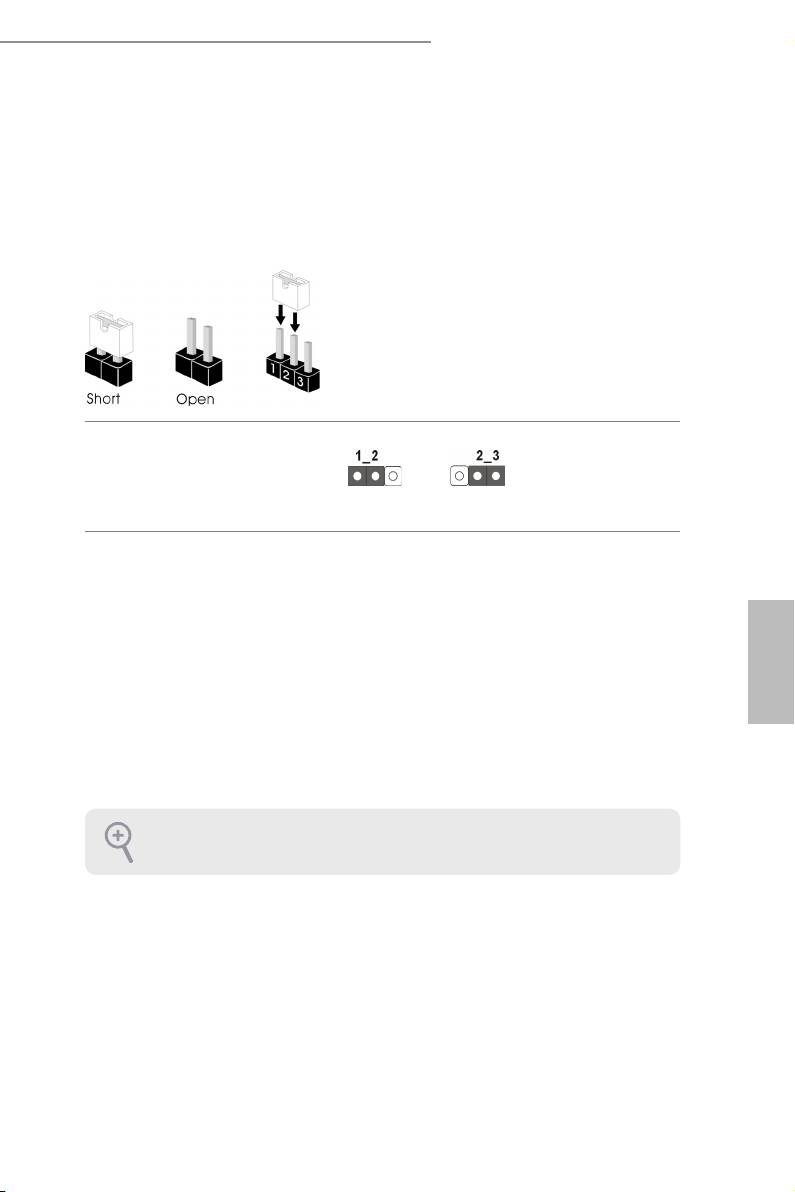
105
Por tuguês
Z87 Extreme6/ac / Z87 Extreme6
1.3 Conguração dos jumpers
A imagem abaixo ilustra como os jumpers são congurados. Quando a tampa do
jumper é colocada nos pinos, o jumper é "Curto". Se não for colocada uma tampa de
jumper nos pinos, o jumper é "Aberto". A imagem ilustra um jumper de 3 pinos cujos
pino1 e pino2 estão "Curtos" quando a tampa do jumper é colocada nestes 2 pinos.
Jumper para limpar o CMOS
(CLRCMOS1)
(consultar p.1 ou p.2, N.º 14)
Predenição
Limpar CMOS
CLRCMOS1 permite-lhe limpar os dados no CMOS. Para limpar e repor os
parâmetros do sistema para os valores predenidos, encerre o computador e desligue
a cha da tomada. Depois de aguardar 15 segundos, utilize uma tampa de jumper
para ligar o pino2 e o pino3 no CLRCMOS1 durante 5 segundos. No entanto, não
limpe o CMOS logo após ter efectuado a actualização da BIOS. Se precisar de limpar
o CMOS logo após ter terminado uma actualização da BIOS, deverá primeiro iniciar
o sistema e voltar a encerrá-lo antes de efectuar a acção de limpeza do CMOS. Tenha
em atenção que a palavra-passe, data, hora e perl predenido de utilizador apenas
serão limpos se a pilha do CMOS for retirada.
O Interruptor para limpar o CMOS tem a mesma função do Jumper para limpar o CMOS.
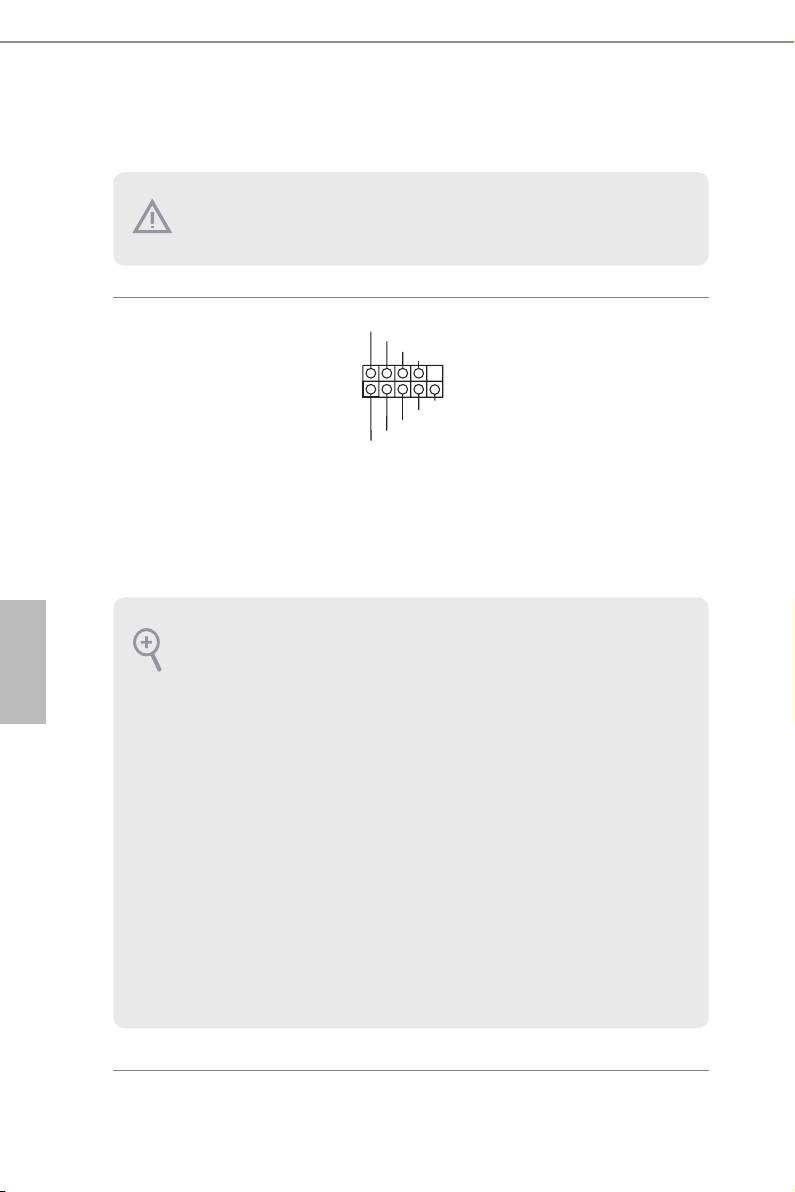
106
Por tuguês
1.4 Terminais e conectores integrados
PLED+
Terminal do painel de siste-
Ligue o botão de
PLED-
PWRBTN#
ma
GND
alimentação, o botão de
(PAINEL1 de 9 pinos)
reposição e o indicador
(consultar p.1 ou p.2, N.º 21)
do estado do sistema no
R ESET#
GND
chassis a este terminal
HDLED-
HDLED+
de acordo com a
descrição abaixo. Tenha
em atenção os pinos
positivos e negativos
antes de ligar os cabos.
1
Os terminais e conectores integrados NÃO são jumpers. NÃO coloque tampas de jumpers sobre
estes terminais e conectores. Colocar tampas de jumpers sobre os terminais e conectores irá
causar danos permanentes à placa principal.
GND
PWRBTN (Botão de alimentação):
Ligue ao botão de alimentação no painel frontal do chassis. Pode congurar a forma para
desligar o seu sistema através do botão de alimentação.
RESET (Botão de reposição):
Ligue ao botão de reposição no painel frontal do chassis. Prima o botão de reposição para
reiniciar o computador caso este bloqueie e não seja possível reiniciar normalmente.
PLED (LED de alimentação do sistema):
Ligue ao indicador do estado da alimentação no painel frontal do chassis. O LED cará acesso
quando o sistema estiver em funcionamento. O LED cará intermitente quando o sistema esti-
ver nos estados de suspensão S1/S3. O LED cará desligado quando o sistema estiver no estado
de suspensão S4 ou desligado (S5).
HDLED (LED de actividade do disco rígido):
Ligue ao LED de actividade do disco rígido no painel frontal do chassis. O LED cará acesso
quando o disco rígido estiver a ler ou a escrever dados.
O design do painel frontal poderá variar dependendo do chassis. Um módulo de painel frontal
consiste principalmente em um botão de alimentação, um botão de reposição, um LED de
alimentação, um LED de actividade do disco rígido, um altifalante, etc. Ao ligar o seu módulo
de painel frontal do chassis a este conector, certique-se de que os os e os pinos têm uma
correspondência exacta.
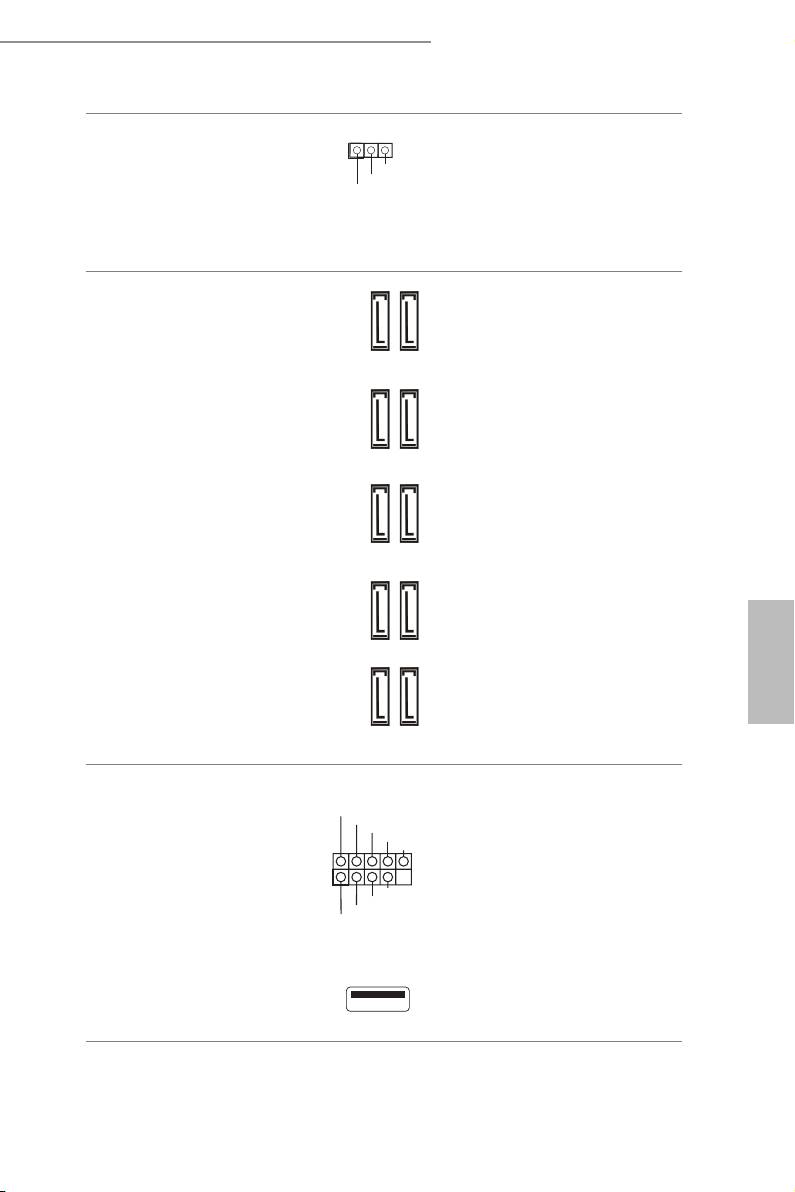
107
Por tuguês
Z87 Extreme6/ac / Z87 Extreme6
Conector do LED de
Ligue o LED de alimen-
alimentação
tação do chassis a este
(PLED1 de 3 pinos)
terminal para
indicar o
(consultar p.1 ou p.2, N.º 16)
estado de alimentação
do sistema.
Conectores ATA3 de série
Estes dez conectores
(SATA3_0_1:
SATA3 suportam
consultar p.1 ou p.2, N.º 11)
cabos de dados SATA
(SATA3_2_3:
para dispositivos de
consultar p.1 ou p.2, N.º 12)
armazenamento interno
(SATA3_4_5:
com uma velocidade
consultar p.1 ou p.2, N.º 13)
de transferência de
(SATA3_A1_A2:
dados de até 6,0 Gb/
consultar p.1 ou p.2, N.º 10)
s. Se a porta eSATA no
(SATA3_A3_A4:
painel traseiro de E/S
consultar p.1 ou p.2, N.º 9)
estiver ligada, a SATA3_
A4 interna não irá
funcionar.
Para diminuir o tempo
de arranque, utilize
as portas SATA Intel®
Z87 (SATA3_0) para
os seus dispositivos de
arranque.
Terminais USB 2.0
Para além das quatro
(USB2_3 de 9 pinos)
portas USB 2.0 no painel
(consultar p.1 ou p.2, N.º 23)
de E/S, existem três
(USB4_5 de 9 pinos)
terminais e uma porta
(consultar p.1 ou p.2, N.º 24)
nesta placa principal.
Cada terminal USB 2.0
é capaz de suportar duas
portas.
(USB6)
(consultar p.1 ou p.2, N.º 22)
1
PLED-
PLED+
PLED+
SATA3_A3_A4SATA3_A1_A2
SATA3_0_1SATA3_4_5 SATA3_2_3
USB_PWR
P-
P+
GND
DUMMY
1
GND
P+
P-
USB_PWR
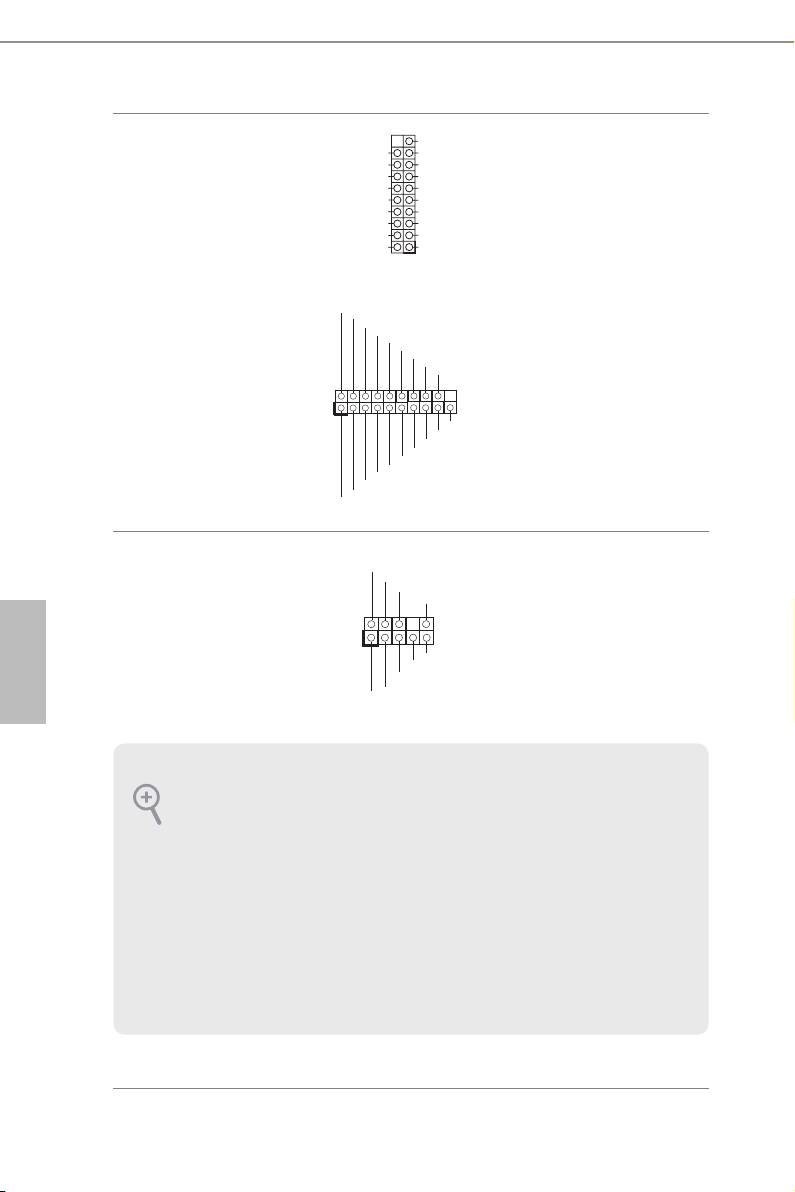
108
Por tuguês
VbusVbus
Terminais USB 3.0
Para além das quatro
Vbus
IntA_PB_SSRX-
IntA_PA_SSRX-
IntA_PB_SSRX+
(USB3_4_5 de 19 pinos)
portas USB 3.0 no painel
IntA_PA_SSRX+
GND
GND
IntA_PB_SSTX-
(consultar p.1 ou p.2, N.º 8)
de E/S, existem dois
IntA_PA_SSTX-
IntA_PB_SSTX+
IntA_PA_SSTX+
GND
terminais nesta placa
GND
IntA_PB_D-
IntA_PA_D-
IntA_PB_D+
principal. Cada terminal
IntA_PA_D+
Dummy
1
USB 3.0 é capaz de
suportar duas portas.
(USB3_6_7 de 19 pinos)
(consultar p.1 ou p.2, N.º 25)
Terminal de áudio do painel
Este terminal destina-se
frontal
à ligação de dispositivos
(HD_AUDIO1 de 9 pinos)
áudio ao painel de áudio
(consultar p.1 ou p.2, N.º 28)
frontal.
1
ID
Vbus
IntA_P_SSRX+
GND
IntA_P_SSTX-
IntA_P_SSTX+
GND
IntA_P_D-
IntA_P_D+
IntA_P_D+
IntA_P_D-
GND
IntA_P_SSTX+
IntA_P_SSTX-
GND
IntA_P_SSRX+
IntA_P_SSRX-
Vbus
IntA_P_SSRX-
GND
PRESENCE#
MIC_RET
OUT_RET
1
OUT2_L
J_SENSE
OUT2_R
MIC2_R
MIC2_L
1. O Áudio de alta denição suporta Detecção de cha, mas o cabo de painel no chassis deverá
suportar HDA para funcionar correctamente. Siga as instruções no nosso manual e no
manual do chassis para instalar o seu sistema.
2. Se utilizar um painel de áudio AC’97, instale-o no terminal de áudio do painel frontal de
acordo com os passos abaixo:
A. Ligue Mic_IN (MIC) a MIC2_L.
B. Ligue Audio_R (RIN) a OUT2_R e Audio_L (LIN) a OUT2_L.
C. Ligue Terra (GND) a Terra (GND).
D. MIC_RET e OUT_RET destinam-se apenas ao painel de áudio HD. Não precisa de os
ligar para o painel de áudio AC’97.
E. Para activar o microfone frontal, aceda ao separador “Microfone Frontal” no painel de
controlo Realtek e ajuste o “Volume de gravação”.

109
Por tuguês
Z87 Extreme6/ac / Z87 Extreme6
Terminal do altifalante do
Ligue o altifalante do
chassis
chassis a este terminal.
(SPEAKER1 de 4 pinos)
(consultar p.1 ou p.2, N.º 15)
Conectores da ventoinha do
Ligue os cabos
chassis e alimentação
da ventoinha aos
(CHA_FAN1 de 4 pinos)
conectores da ventoinha
FAN_SPEED
(consultar p.1 ou p.2, N.º 17)
colocando o cabo preto
no pino de ligação à
(CHA_FAN2 3 pinos)
terra.
(consultar p.1 ou p.2, N.º 31)
(CHA_FAN3 de 3 pinos)
(consultar p.1 ou p.2, N.º 30)
(PWR_FAN1 de 3 pinos)
(consultar p.1 ou p.2, N.º 1)
Conectores da ventoinha da
Esta placa principal
CPU
inclui um conector
(CPU_FAN1 de 4 pinos)
de ventoinha de CPU
(consultar p.1 ou p.2, N.º 3)
(Ventoinha silenciosa)
de 4 pinos. Se pretender
(CPU_FAN2 de 3 pinos)
ligar uma ventoinha de
(consultar p.1 ou p.2, N.º 4)
CPU de 3 pinos, ligue-a
ao Pino 1-3.
Conector de alimentação
Esta placa principal
ATX
inclui um conector de
(ATXPWR1 de 24 pinos)
alimentação de 12V
(consultar p.1 ou p.2, N.º 7)
ATX de 24 pinos. Para
utilizar uma fonte de
alimentação ATX de 20
pinos, introduza-a no
Pino 1 e Pino 13.
Conector de alimentação de
Esta placa principal
12V ATX
inclui um conector de
(ATX12V1 de 8 pinos)
alimentação de 12V
(consultar p.1 ou p.2, N.º 2)
ATX de 8 pinos. Para
utilizar uma fonte de
alimentação ATX de 4
pinos, introduza-a no
Pino 1 e Pino 5.
FAN_SPEED_CONTROL
GND
+12V
GND
+12V
FAN_SPEED
GND
+ 12V
CHA_ FA
N_SPEED
+
12V
GND
FAN_SPEED
FAN_SPEED
+12V
GN D
FAN_SPEED_CONTROL
4
3
2
1
4
1
8
12
24
1
13
5
1
DUMMY
+5V
DUMMY
SPEAKER
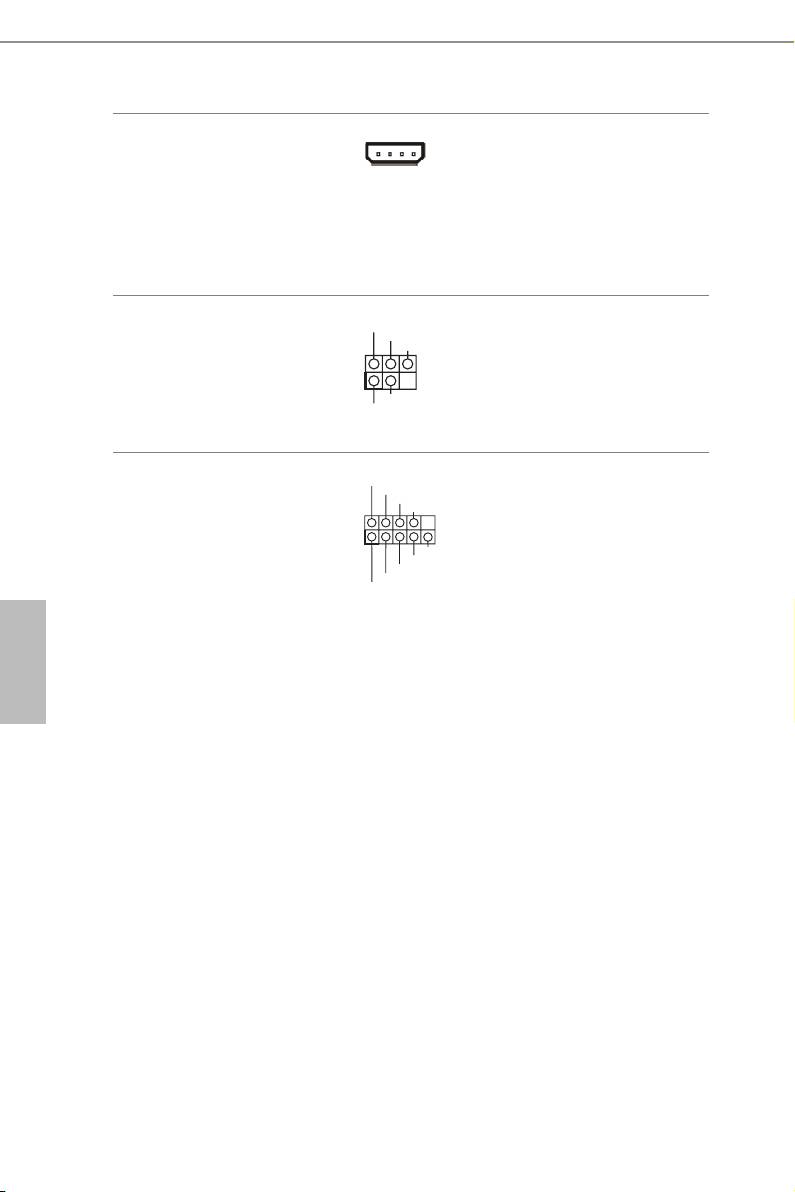
110
Por tuguês
Conector de alimentação
Ligue este conector a um
SLI/XFIRE
conector de alimentação
(SLI/XFIRE_PWR1 de 4
do disco rígido quando
pinos)
existirem duas placas
(consultar p.1 ou p.2, N.º 26)
grácas instaladas nesta
placa principal.
Terminal do módulo de
IRTX
Este terminal suporta um
+5VSB
DUMMY
infra-vermelhos
módulo de infra-vermelhos
(IR1 de 5 pinos)
opcional para transmissão e
(consultar p.1 ou p.2, N.º 29)
GND
recepção sem os.
IRRX
Terminal de porta de série
Este terminal COM1
(COM1 de 9 pinos)
suporta um módulo de
(consultar p.1 ou p.2, N.º 27)
porta de série.
1
DDTR#1
DDSR#1
CCTS#1
RRTS#1
RRXD1
GND
TTXD1
DDCD#1
1
RRI#1
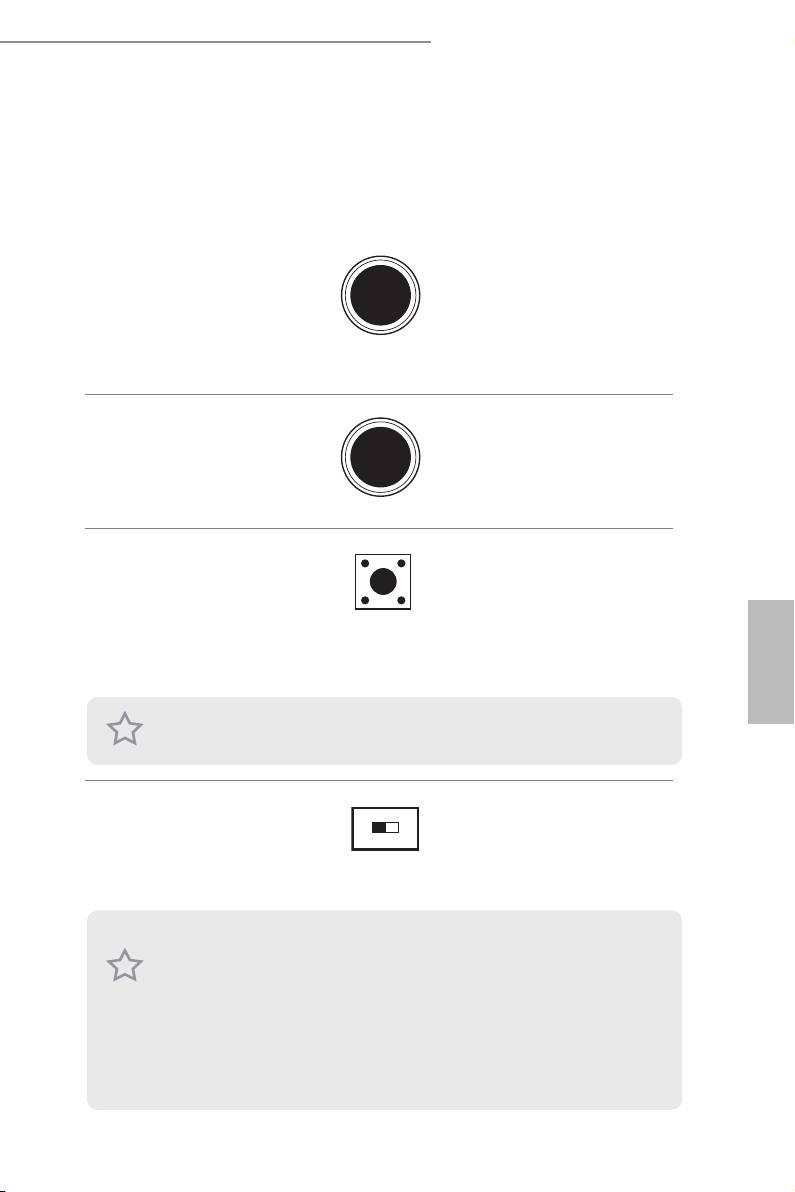
111
Por tuguês
Z87 Extreme6/ac / Z87 Extreme6
1.5 Interruptores inteligentes
A placa principal tem três interruptores inteligentes: Interruptor de Alimentação,
Interruptor de Reposição e Interruptor para Limpar o CMOS, que permitem aos
utilizadores ligar/desligar ou repor o sistema e limpar os valores CMOS rapidamente.
Interruptor de alimentação
O interruptor de
(PWRBTN)
Power
alimentação permite
(consultar p.1 ou p.2, N.º 19)
aos utilizadores ligar/
desligar o sistema
rapidamente.
Interruptor de reposição
O interruptor de
(RSTBTN)
alimentação permite
Reset
(consultar p.1 ou p.2, N.º 20)
aos utilizadores repor
o sistema rapidamente.
Interruptor para limpar o
O interruptor
CMOS
para limpar o
(CLRCBTN)
CMOS permite aos
(consultar p.1 ou p.2, N.º 14)
utilizadores limpar
os valores CMOS
rapidamente.
Esta função pode ser utilizada apenas quando o computador e a fonte de alimentação estiverem
desligados.
Interruptor de selecção de
O interruptor de selecção de
BIOS (BIOS_SEL1)(consultar
BIOS permite que o sistema
p.1 ou p.2, N.º 18)
arranque a partir do BIOS A
ou BIOS B.
AB
Esta placa principal possui dois chips de BIOS, um BIOS principal (BIOS_A) e um BIOS de
reserva (BIOS_B), que aumenta a segurança e estabilidade do seu sistema. Em condições
normais, o sistema funcionará no BIOS principal. No entanto, se o BIOS principal estiver
corrompido ou danicado, coloque o Interruptor de Selecção de BIOS na posição "B" e o BIOS
de reserva irá assumir as funções no próximo arranque do sistema. Em seguida, utilize “Secure
Backup UEFI“ no utilitário de conguração do BIOS para duplicar a cópia de um cheiro de
BIOS funcional para o BIOS principal para garantir o funcionamento normal do sistema. Por
motivos de segurança, os utilizadores não podem actualizar manualmente a cópia de segurança
do BIOS. Os utilizadores podem consultar os LED da BIOS (BIOS_A_LED ou BIOS_B_LED)
para identicar qual o BIOS activado nesse momento.

